愛する“うちのコ”をLumionに取り込んでしまいました
ペットは私たちの心を癒やしてくれます。おうち時間や在宅ワークをする方が増え、ペットを新たに家族として迎える方も増えているようです。
そこで、愛する“うちのコ”を、Lumionのプロジェクト内にインポートできたら素敵ではありませんか?今回は、可愛い愛犬や愛猫をLumionのプロジェクトにインポートする方法をお伝えします。
2Dなら簡単にできる!SketchUpで愛犬をLumionへ
SketchUpで愛犬の写真を加工してみました。

(こちらのチワワは筆者の愛犬です)

マテリアルからフォルダを選択し、取り込みたい愛犬の画像を選択します。するとSketchUp内に愛犬の写真がインポートされました。そして、マテリアルとしてSketchUp内に取り込みます。

背景が反映されてしまうため、鉛筆ツールで愛犬の輪郭をなぞり、不要な背景を削除します。すると、愛犬だけが切り取られた状態になります。
これでLumionにインポートする「愛犬2Dオブジェクト」が完成しました。
3Dオブジェクトに被毛をつけよう 愛しのモフモフをLumionで再現
ワンちゃんやネコちゃんを見ていると、フワフワした被毛に顔をうずめたくなるのは私だけでしょうか?そのような願望を叶えるために、3Dの被毛が生えていないオブジェクトにフワフワな被毛をつけてみました。

使用するオブジェクトは、こちらのうさぎさんです。


うさぎのオブジェクトを選択し、マテリアルライブラリから毛皮を選びます。
そして、「様々な」タブから「Warm white Fer」を選択し、うさぎさんの被毛にします。
※カラーライゼーションと重力を1.0に、その他のスケールは0.0に設定してあります。

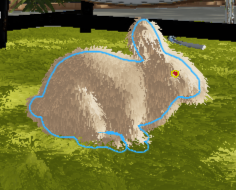
白いうさぎといえば赤い目ですよね。白うさぎのキラリと光る、可愛い目を再現しました。
拡張設定のプロパティの設定タブをクリックし、「カラーマップのアルファチャンネルを使用して発光させる」の機能を利用して発光させました。
※発光性のスライダーは0.2に設定してあります。
マテリアルを発光させる方法の詳細は「Lumionに優しい光を灯す マテリアルを部分発光させる方法」こちらのブログをご覧ください。
うさぎさんの目が、艶やかな赤い色になりました。
からだもモフモフしていて可愛らしいですね。
この方法は動物だけではなく、家具やカーペットでも利用できます。
フラットな材質からふんわり柔らかいチェアに変更
「風化は経年劣化だけではない Lumionで新しい風化を発見する」ブログでも登場した、ル・コルビュジエのLC4シェーズロング ポニースキンチェアの毛足を長くしてみました。

マテリアルのポニースキン部分を選択します。

マテリアルライブラリから「様々な」タブを選択し、毛皮の「Black and White Fur」を選択しました。
※毛足・ファーのサイズ・ファーの長さゲージは0.0に。マップスケールカスタムを0.5に設定してあります。
すると、スタイリッシュなチェアから、ふんわり可愛らしいチェアに変身しました。

チェアの下に敷くカーペットも同じようにマテリアルライブラリから「皮革」を選択し、毛足を伸ばすことで、芝生っぽい雰囲気に変更できました。
では、ここに先ほど用意したマテリアル、可愛いうさぎさんや愛犬を設置してみましょう。
いつでもそばにいて欲しい…… Lumionが叶える癒やしの空間
Lumionのプロジェクトへインポートした動画がこちらです。
今回は、SketchUpで作成した2Dのチワワと、フリー素材集「3D Warehouse」からダウンロードをしたネコちゃん。そしてモフモフ加工をしたうさぎさんをインポートしました。
うさぎさんのふんわりとした毛質の表現は、さすがLumion!と感じました。
SketchUpで作成したチワワの愛犬オブジェクトは、クッションなどに貼り付けて、「愛犬クッション」を作成してもよさそうですね。夢が広がるLumion。今回は、癒やし効果抜群なプロジェクトを作成してみました。
建築はもちろん、様々な分野で活用できるLumion。ワンランク上のレンダリングが体験できるLumion11では、14日間無料Trial版がお試しいただけます。まずは14日間、Lumion11の世界に触れてみませんか?
※Lumion11に最適なハードウェアはこちらの「ナレッジベース」の記事をご覧ください。
この記事を書いた人

-
CAD技術者を育成する会社BRINGROWブログ作成チーム「BRINGROWブログ部」です。Lumionの講師をはじめCADやBIMのプロフェッショナルメンバーで構成。
読者の皆様が知りたいことや便利な機能など、日常の業務で活用できる新鮮な情報をお届けします!
株式会社BRINGROW公式ホームページ
最新の投稿
 チュートリアル2022.10.26Lumionで魔法をかける キッズルームのハロウィン
チュートリアル2022.10.26Lumionで魔法をかける キッズルームのハロウィン チュートリアル2022.10.06ツタが作る癒やしの異空間 Lumionの壁面緑化
チュートリアル2022.10.06ツタが作る癒やしの異空間 Lumionの壁面緑化 チュートリアル2022.09.12洗練されたアイキャッチ Lumionスケッチアート
チュートリアル2022.09.12洗練されたアイキャッチ Lumionスケッチアート 未分類2022.08.08素朴と繊細が奏でる洗練されたデザインLumionスケッチ
未分類2022.08.08素朴と繊細が奏でる洗練されたデザインLumionスケッチ
